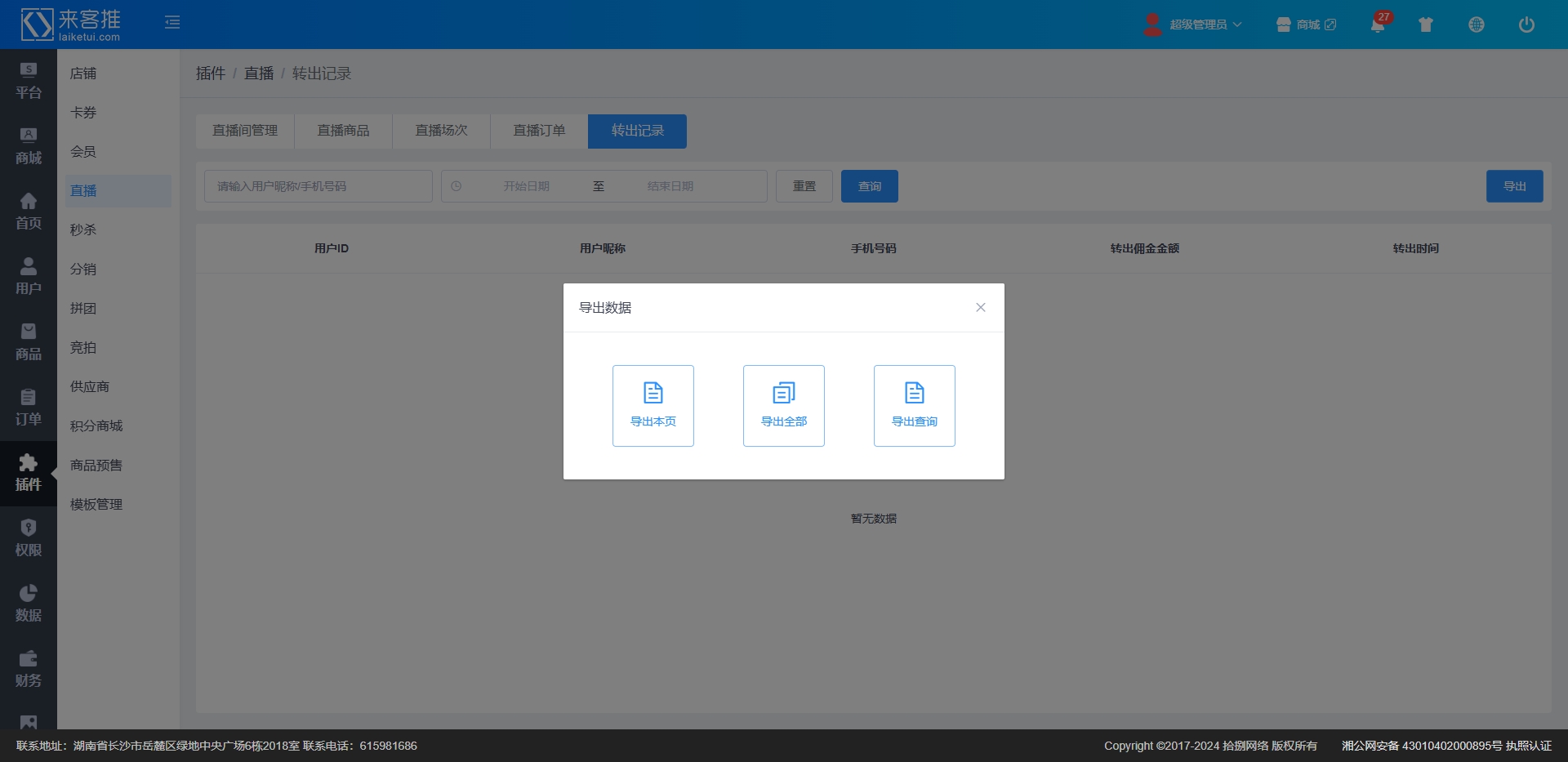2.5.11 直播
2.5.11.1直播间管理
2.5.6.3.1直播间查询
进入商城,点击插件->直播->直播间管理,输入用户ID、账号、手机号、选择日期,点击【查询】按钮,可搜索到具体主播,点击【重置】按钮,可清空查询条件。
如图所示:
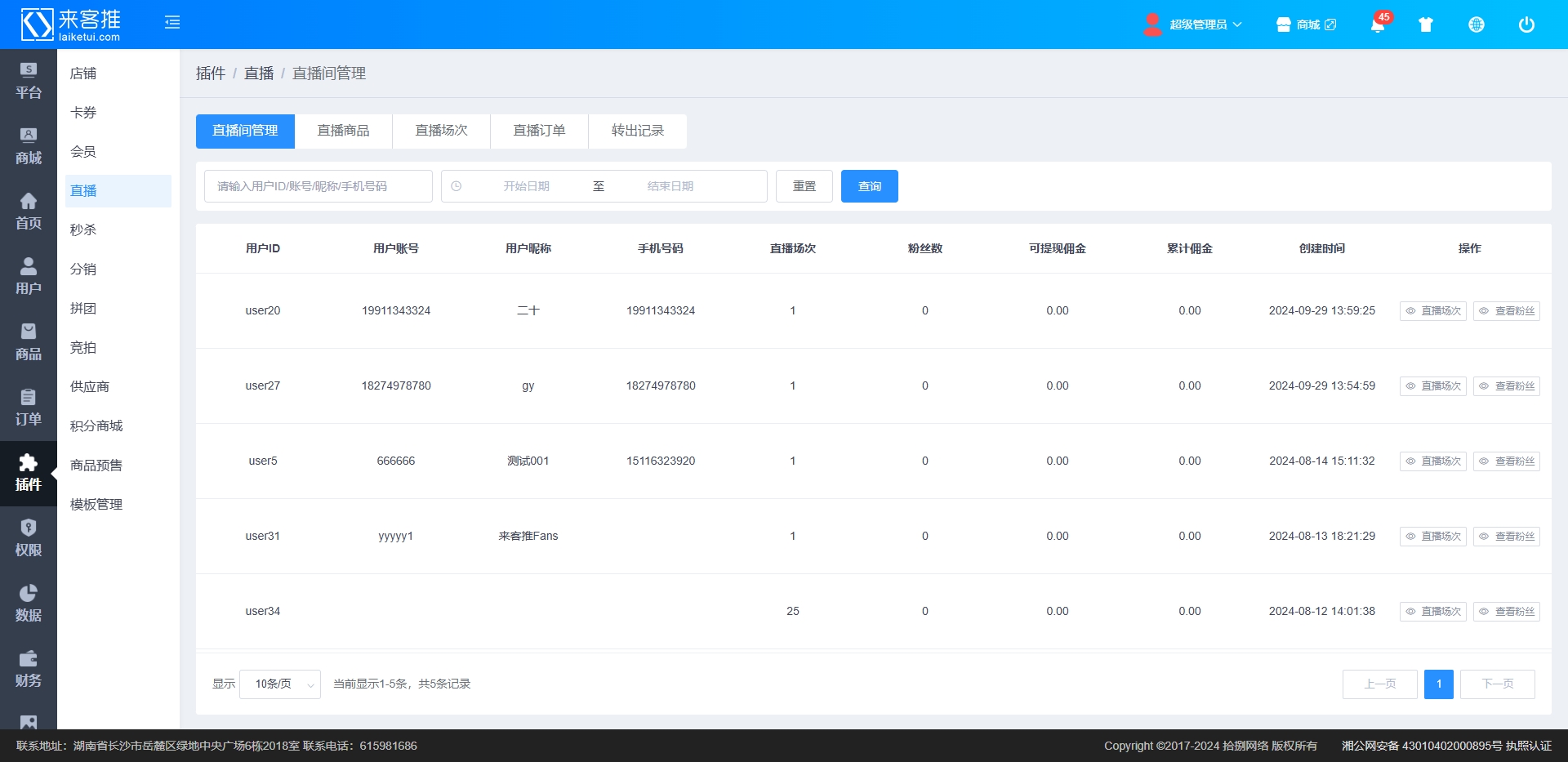
2.5.6.3.2直播场次
在直播间管理列表点击“直播场次”按钮,可跳转到直播场次列表,并且点击的某个主播用户ID进行查询,可查看某个主播的所有场次。
如图所示:
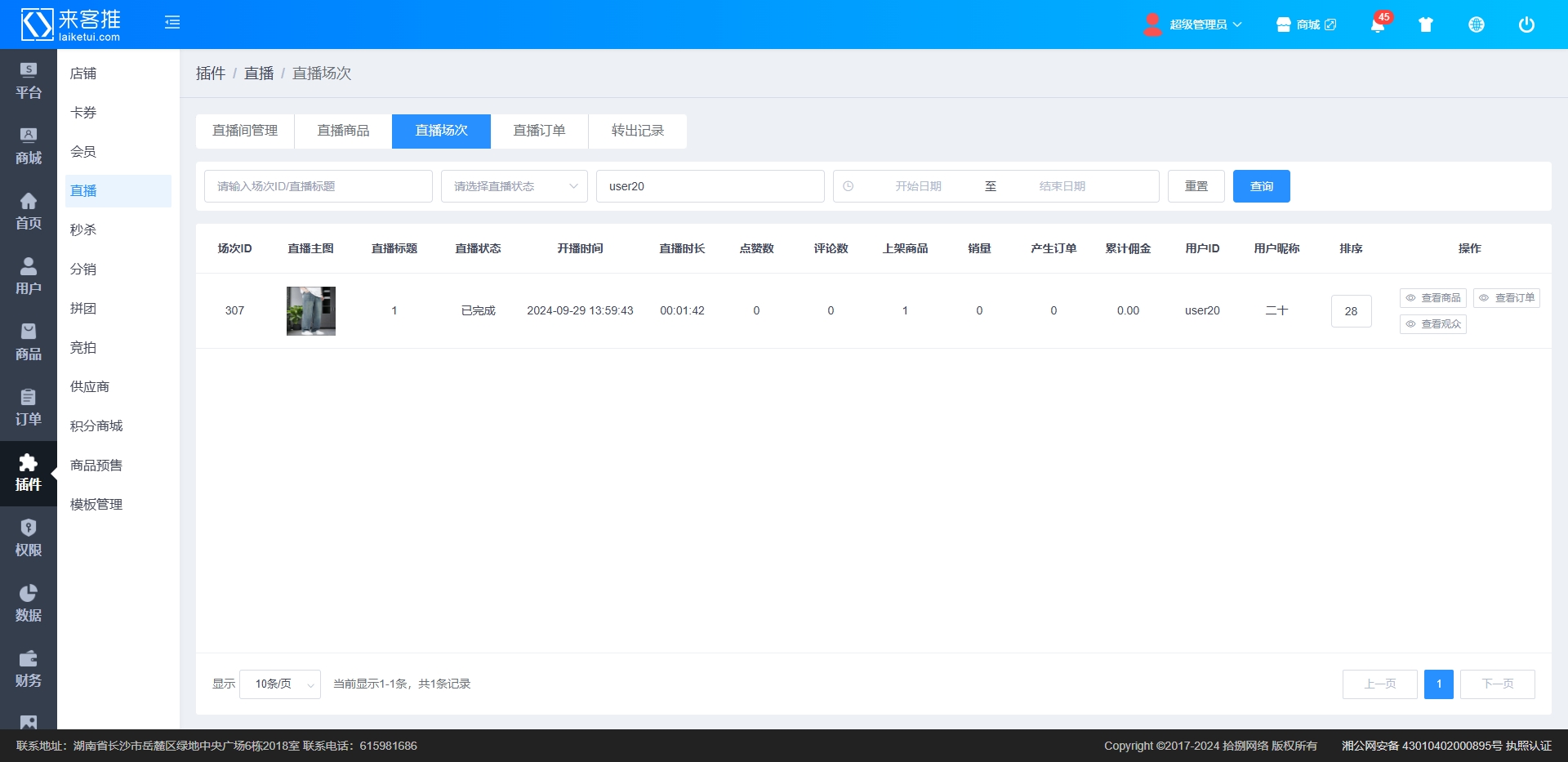
2.5.6.3.3查看粉丝
在直播间管理列表点击“查看粉丝”按钮,可查看某个主播的粉丝列表,列表可根据用户ID、昵称、手机号、选择日期等进行查询,点击【重置】按钮,可清空查询条件。
如图所示
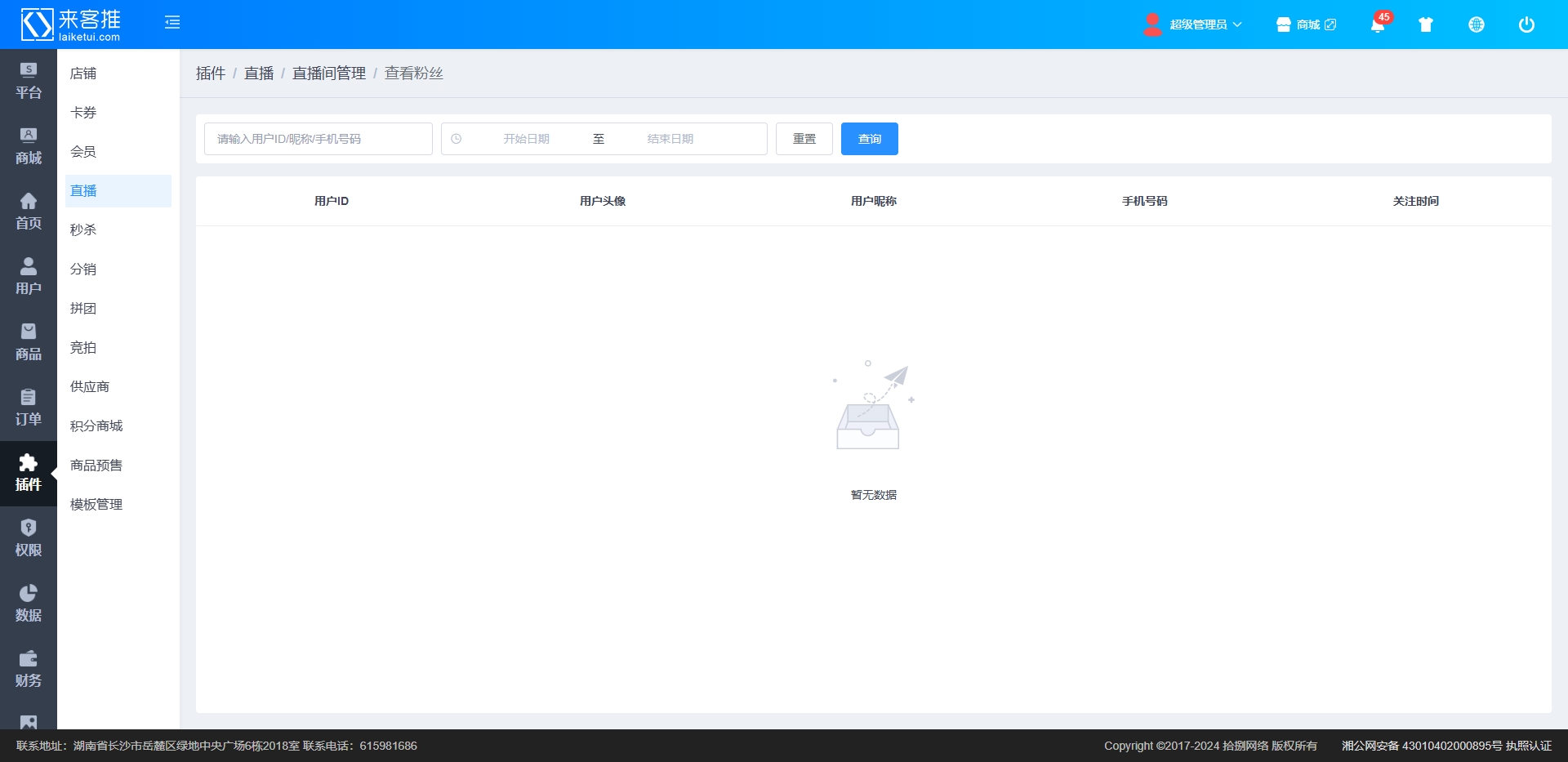
2.5.11.2直播商品
2.5.11.2.1直播商品查询
进入商城,点击插件->直播->直播商品,可根据商品分类、品牌、商品编号/名称、店铺名称进行查询直播商品数据,数据超出10条,则分页展示。点击【重置】按钮,可清空查询条件。
如图所示:
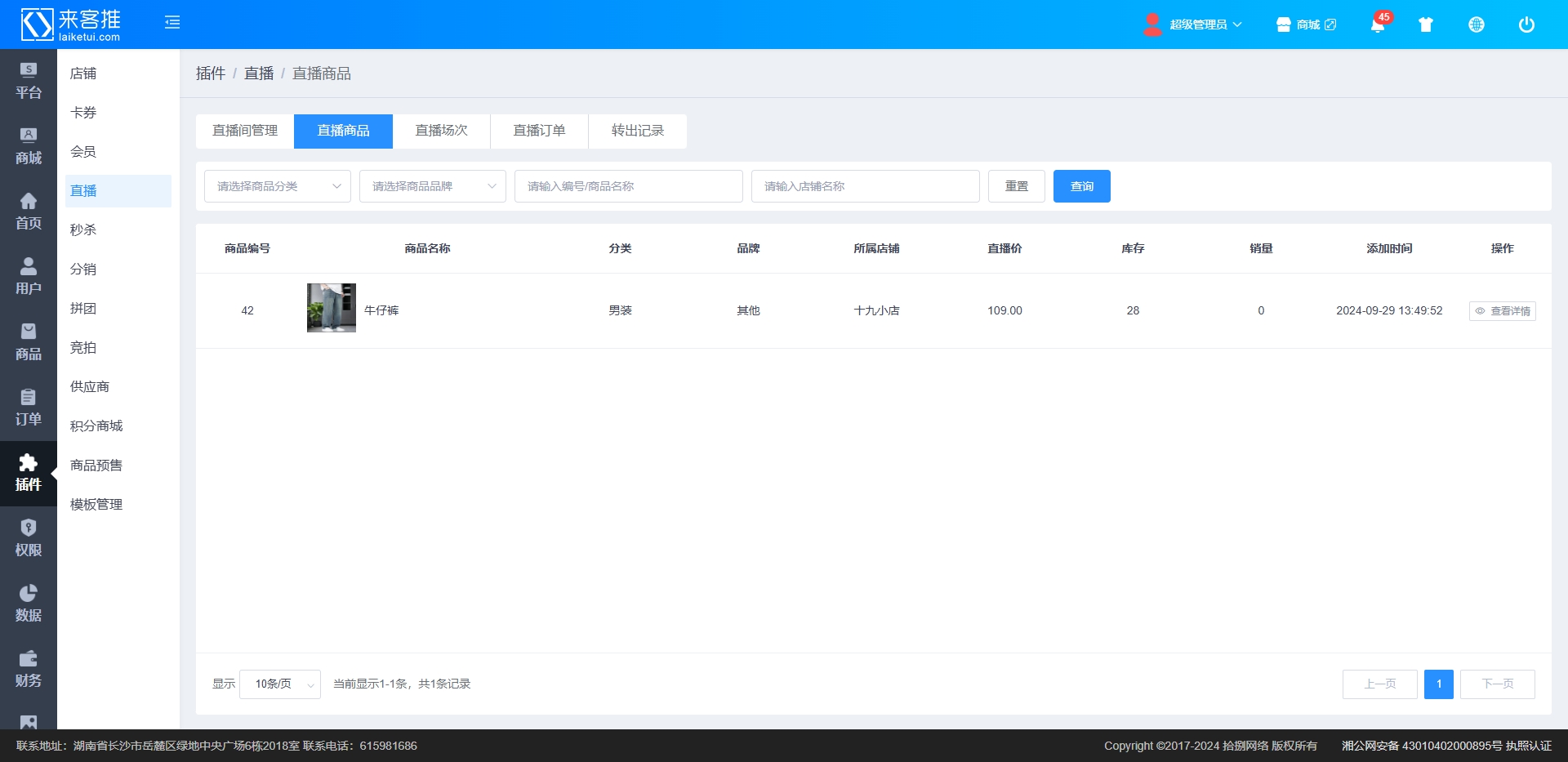
2.5.11.2.2查看详情
直播商品列表点击“查看详情”按钮,可查看具体的商品详情。
如图所示:
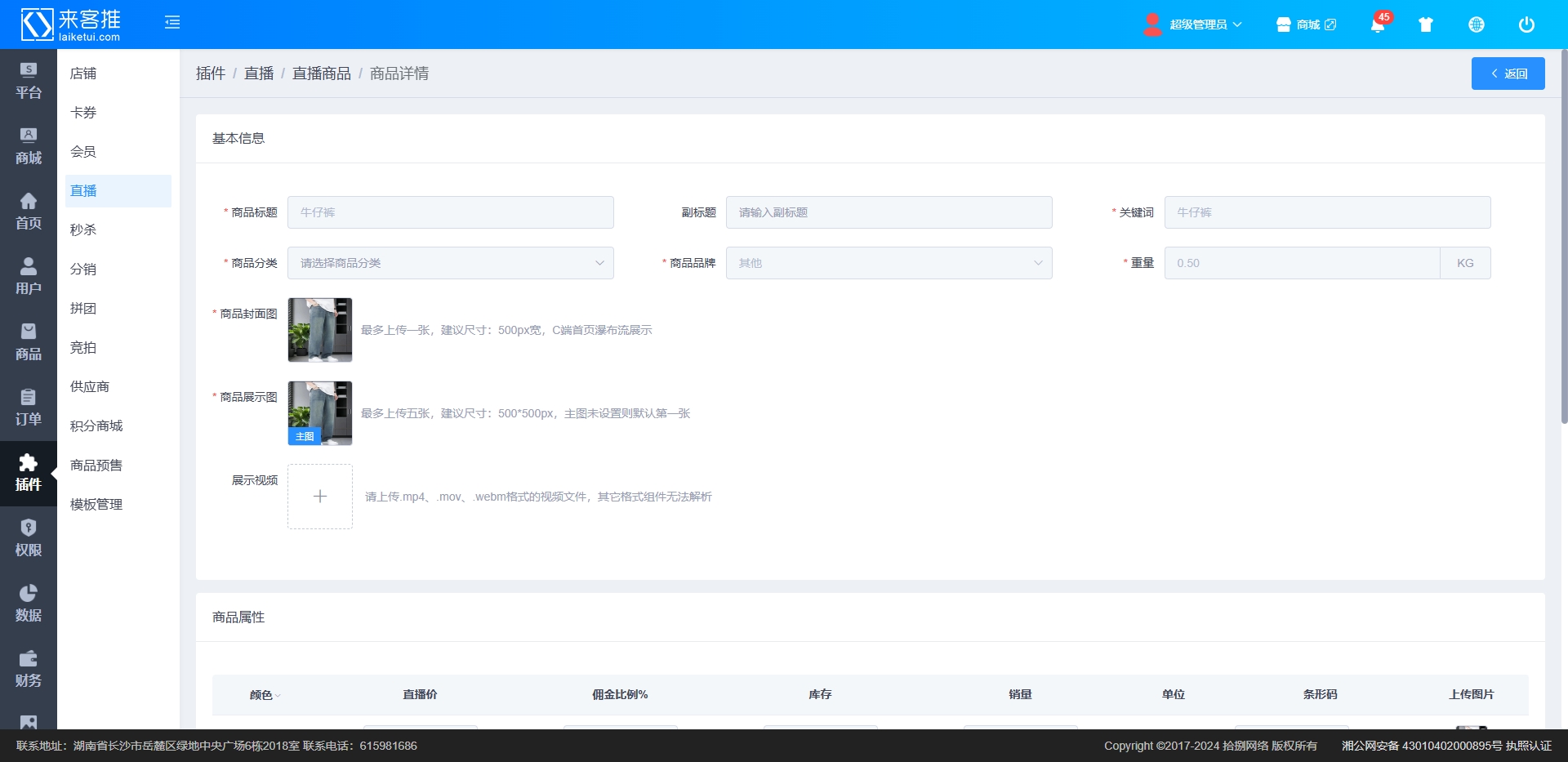
2.5.11.3直播场次
2.5.11.2.1直播场次查询
进入商城,点击插件->直播->直播场次,可根据场次ID/直播标题、直播状态、用户ID/昵称、日期等进行查询,数据超出10条,则分页展示。点击【重置】按钮,可清空查询条件。
如图所示:
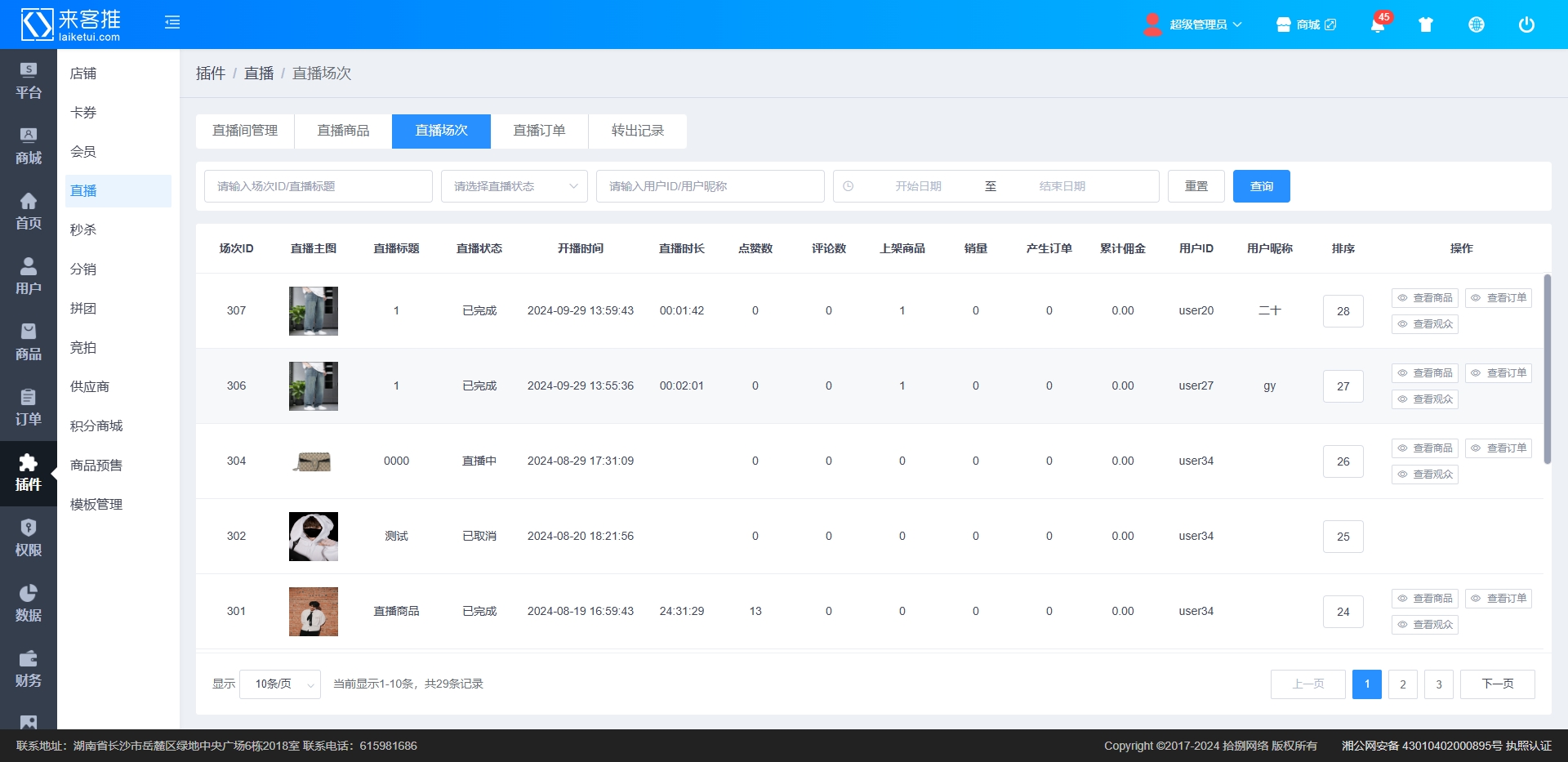
2.5.11.2.2查看商品
直播场次列表点击“查看商品”按钮,可查看某个场次的直播商品。
如图所示:
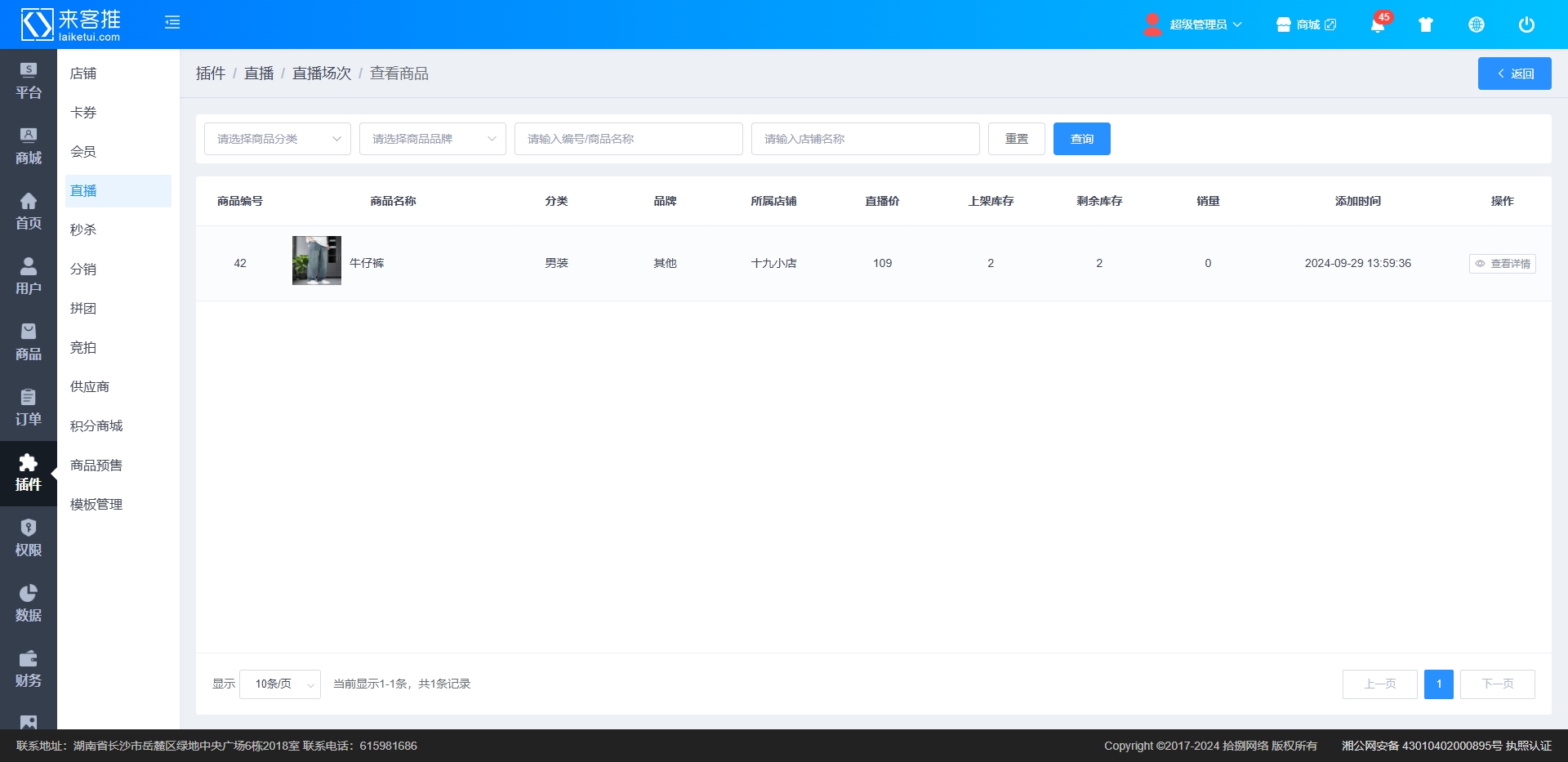
2.5.11.2.3查看订单
直播场次列表点击“查看订单”按钮,可查看某个场次的订单。
如图所示:
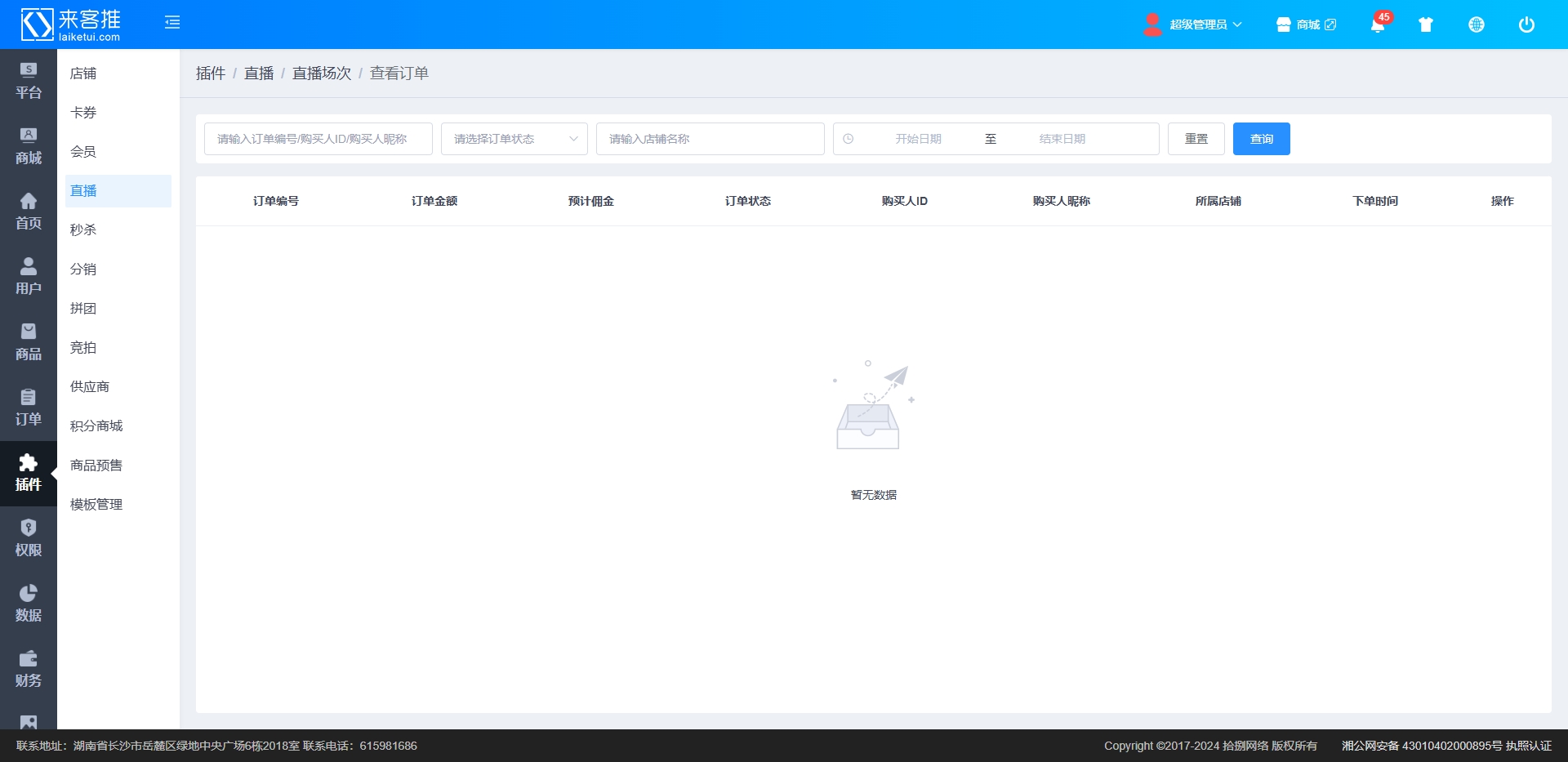
2.5.11.2.4查看观众
直播场次列表点击“查看观众”按钮,可查看某个场次的观众数据。
如图所示:
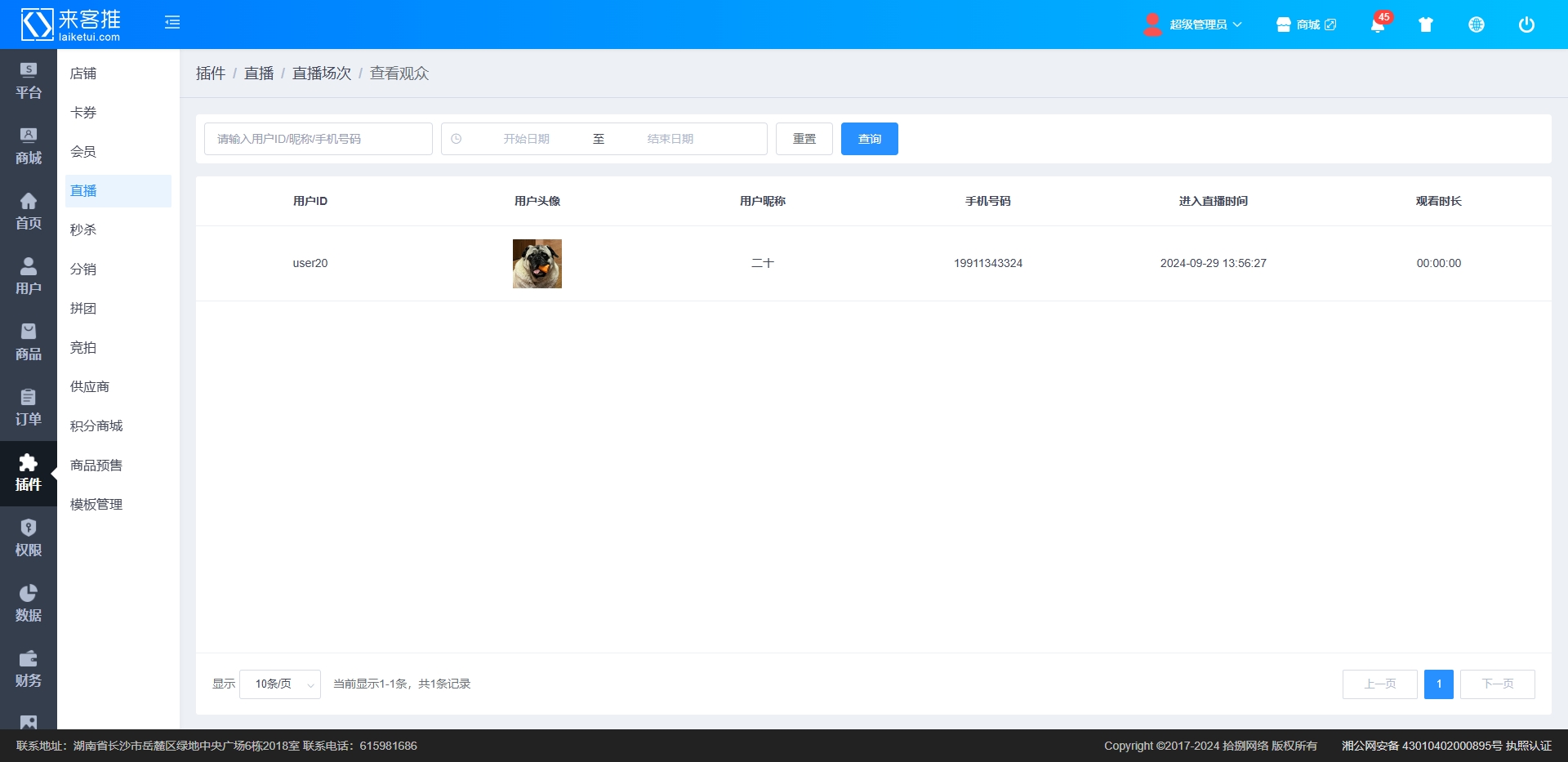
2.5.11.4直播订单
2.5.11.4.1直播订单查询
进入商城,点击插件->直播->直播订单,可根据订单编号/姓名/电话/用户ID、订单状态、日期等进行查询,数据超出10条,则分页展示。点击【重置】按钮,可清空查询条件。
如图所示:
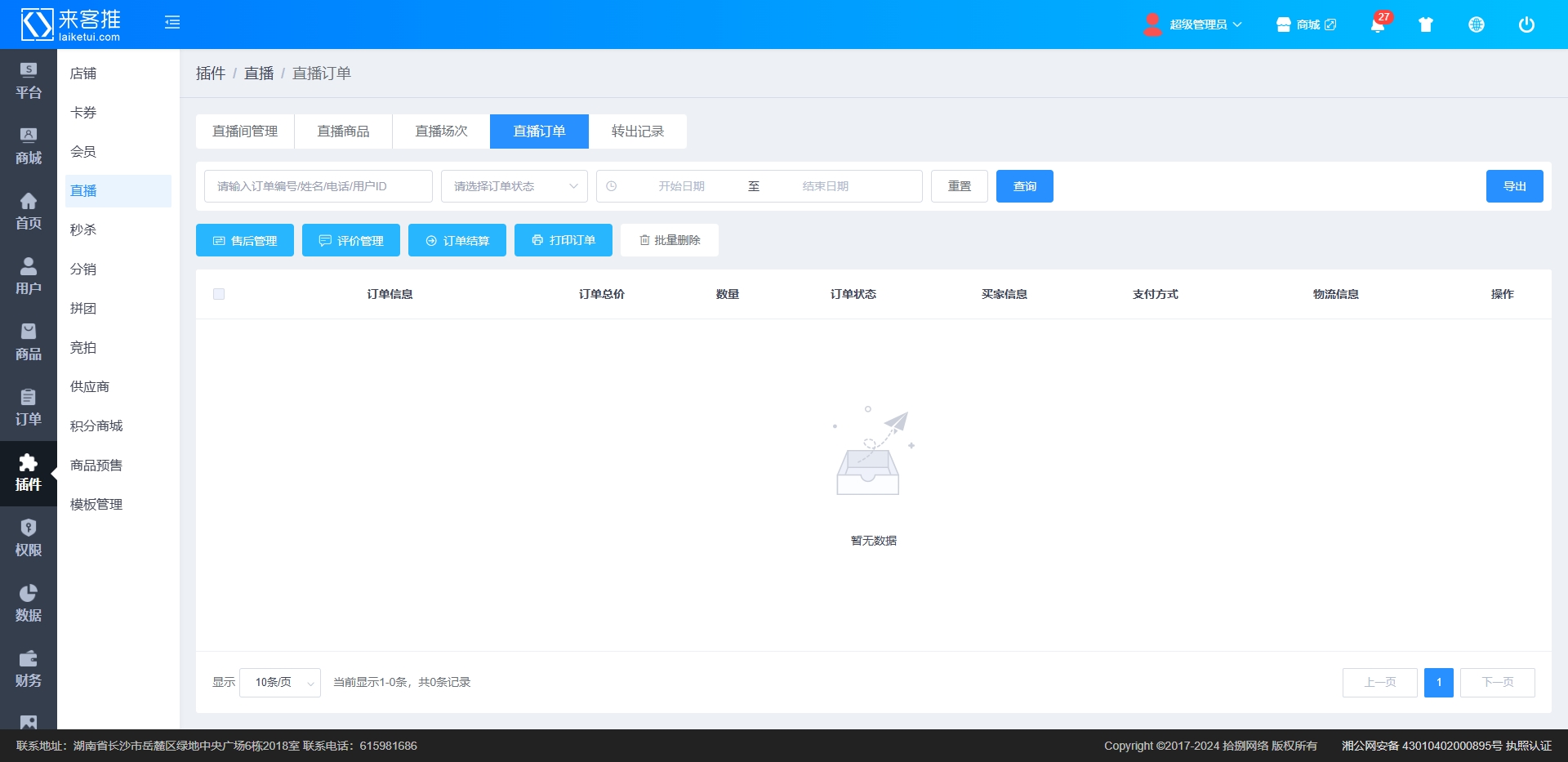
2.5.11.4.2售后管理
在直播订单页面,点击【售后管理】按钮,进入售后管理页面,显示直播售后订单。
如图所示:
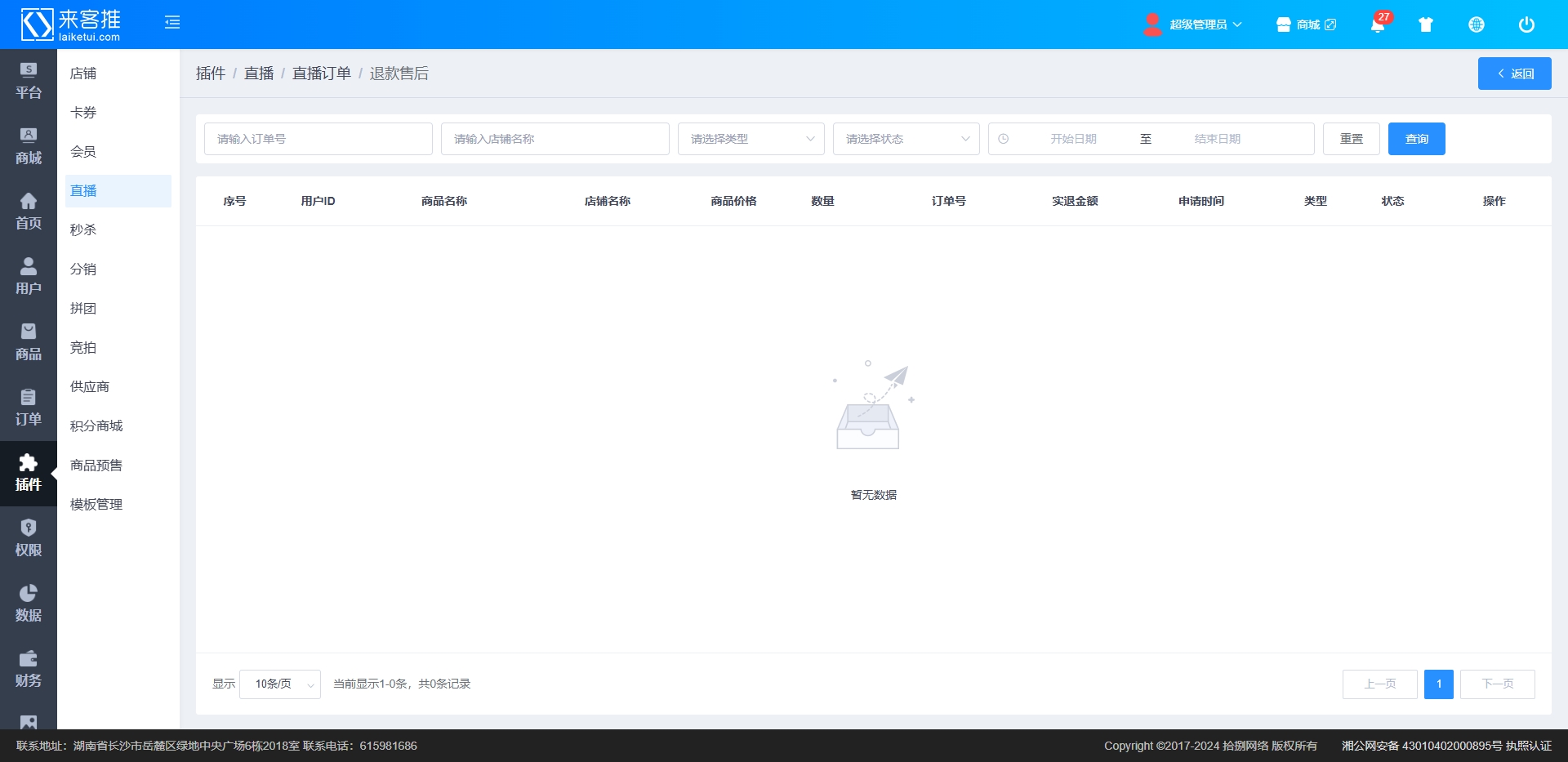
说明:
说明:直播订单售后流程与2.4.2一致。
2.5.11.4.3评价管理
在直播订单页面,点击【评价管理】按钮,进入评价管理页面,显示直播订单的评价数据。
如图所示:
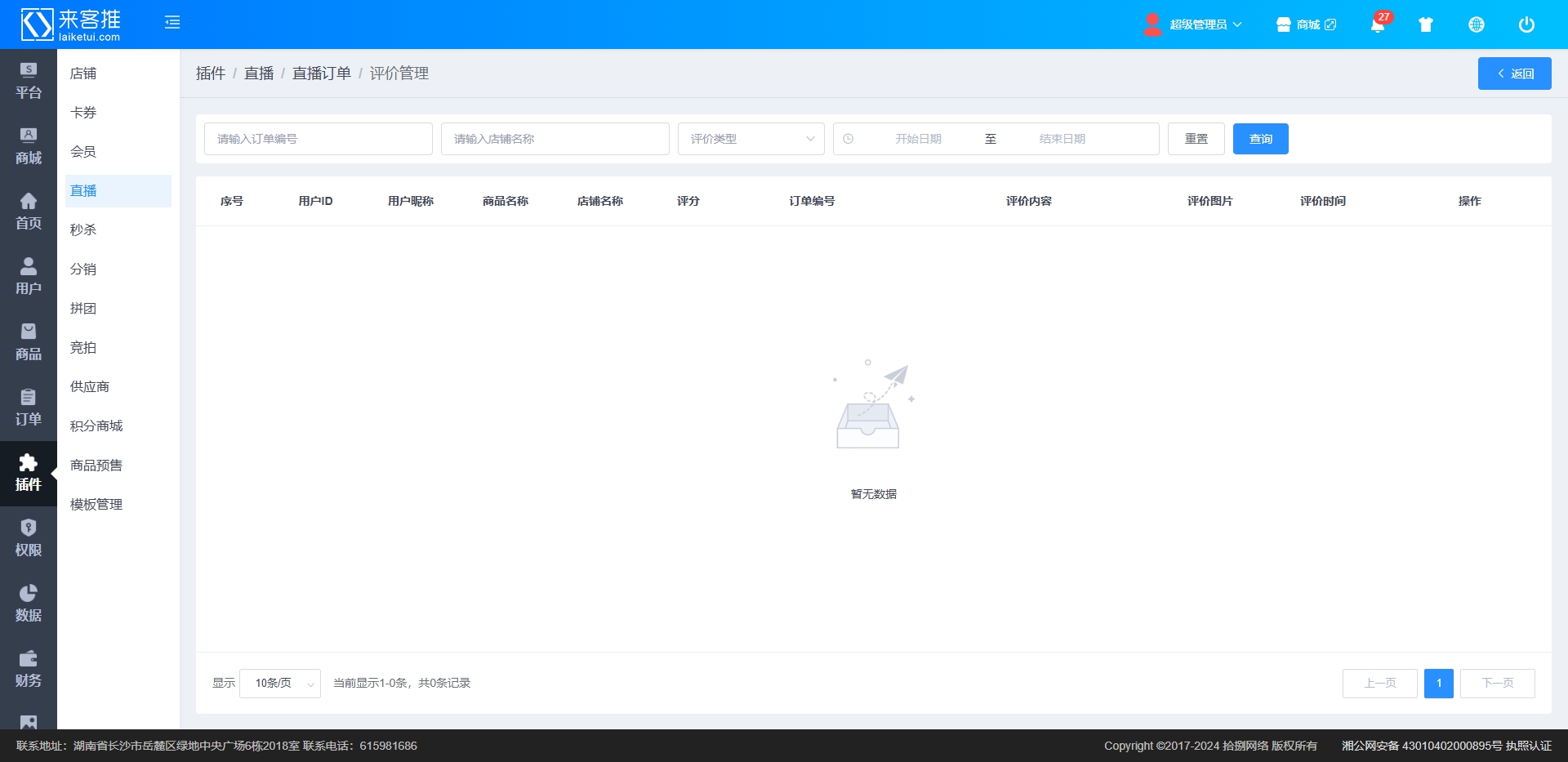
2.5.11.4.4 订单结算
在直播订单页面,点击【订单结算】按钮,进入订单结算页面,显示直播下单的结算订单
如图所示:
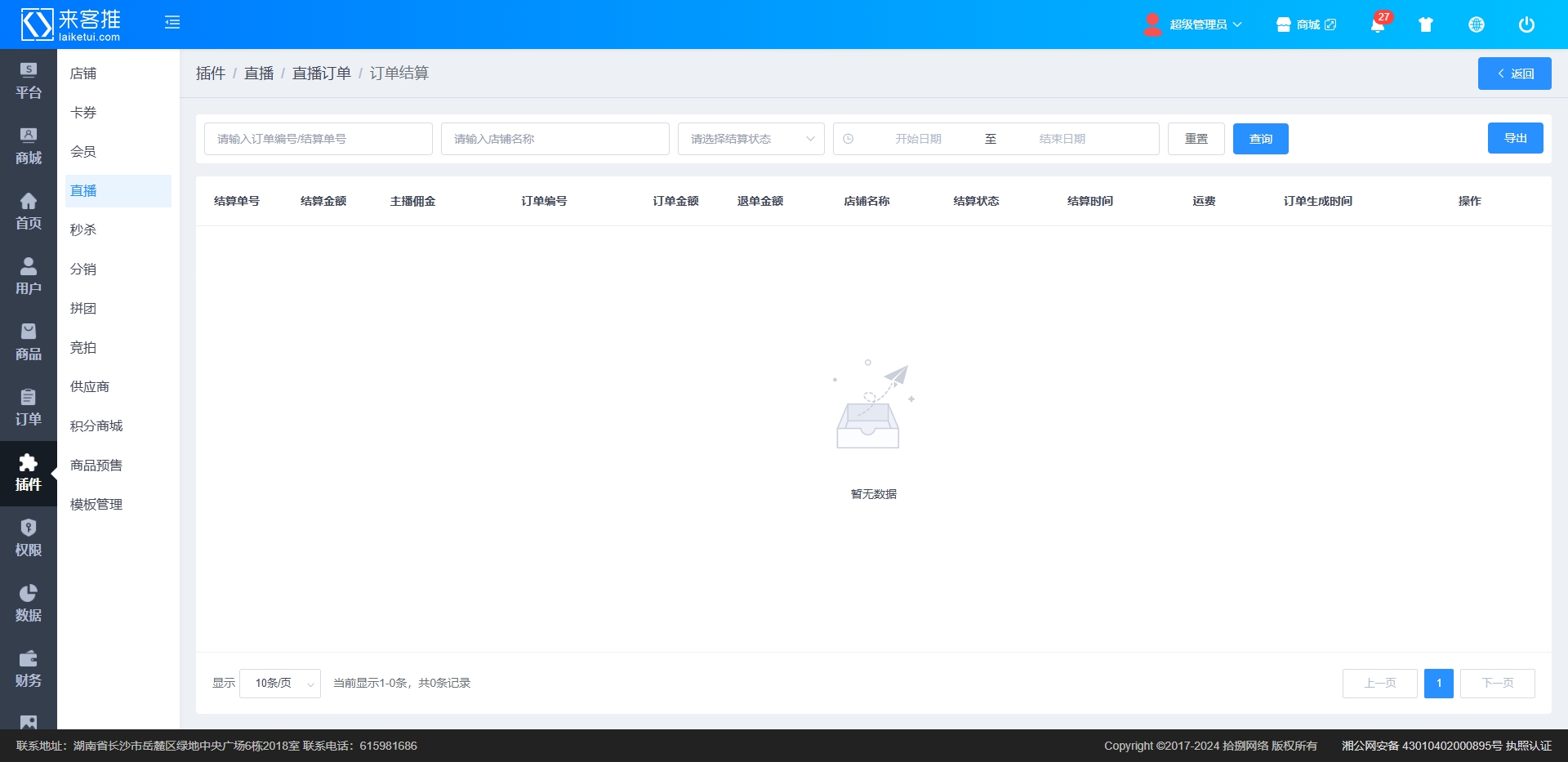
2.5.11.4.5 打印订单
在直播订单页面,选择一条订单,点击订单列表的【打印订单】按钮,可以打印出订单的信息。
如图所示:
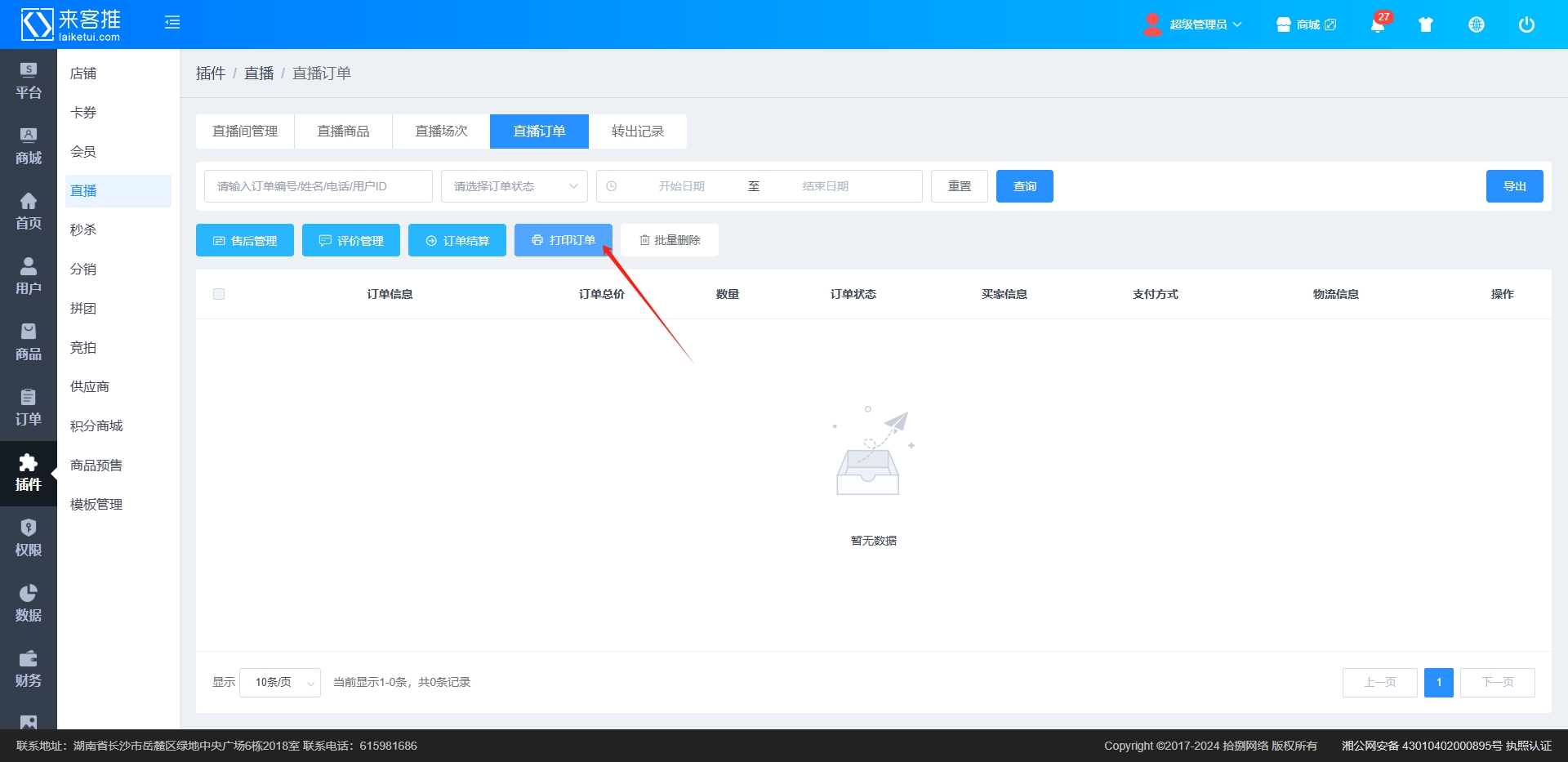
2.5.11.5转出记录
2.5.11.5.1转出记录查询
进入商城,点击插件->直播->转出记录,可根据用户昵称/手机号码、日期等进行查询,数据超出10条,则分页展示。点击【重置】按钮,可清空查询条件。
如图所示:
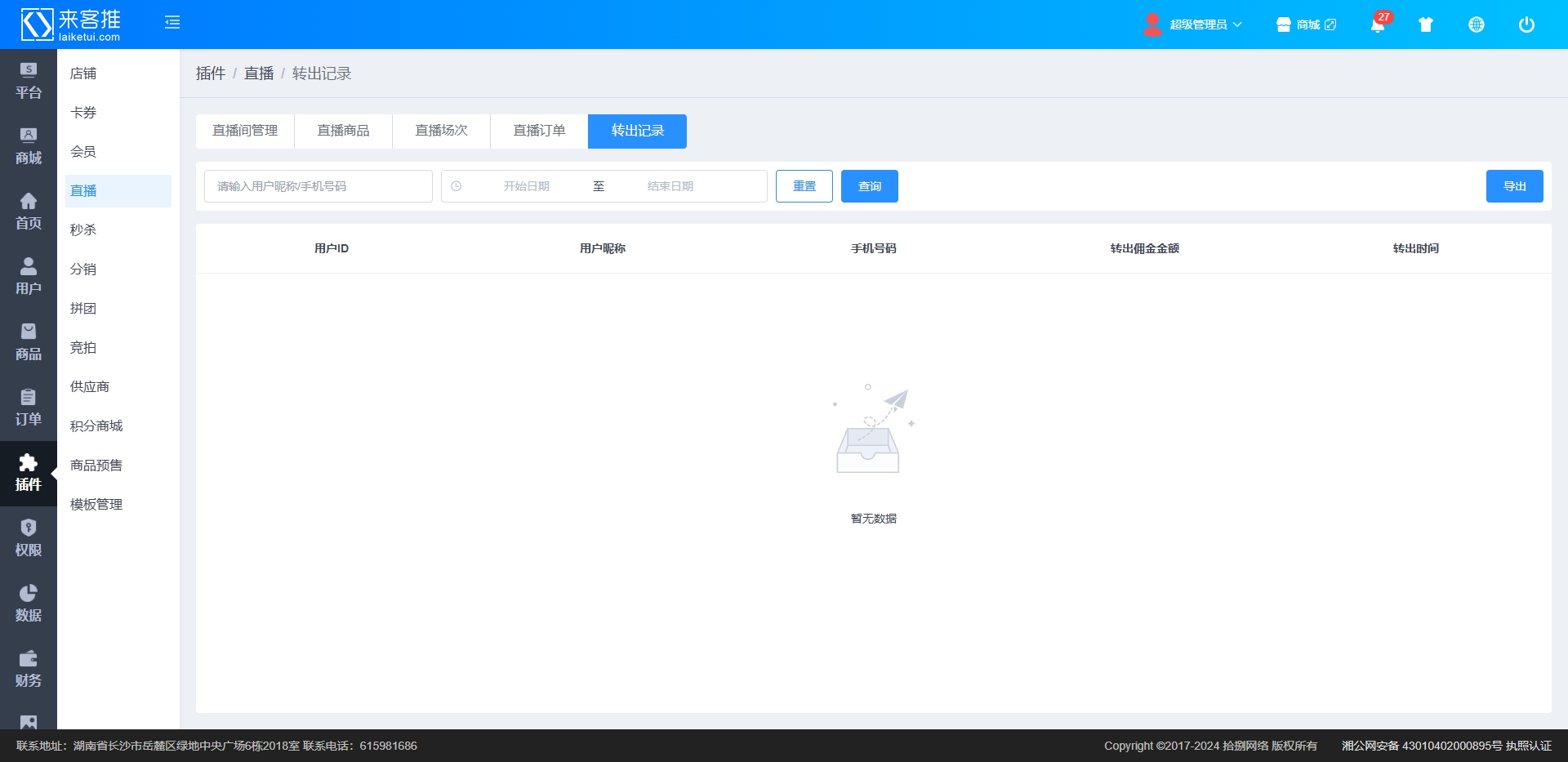
2.5.11.5.1转出记录导出
在转出记录页面点击【导出】按钮,可以进行数据导出,通过选择导出的方式,可导出不同数据。具体如下:
① 导出本页
② 导出全部
③ 导出查询
导出的数据以EXCEL文件格式存储下载,如图所示: